※以下の機種の場合は、操作方法が異なります。
→ L-01A
→ SO905i、SO903i
1.以下の機種では,カメラのレンズ周辺もしくはカメラ付近の側面、端末の先端、または画面の下にあるフォーカス切替スイッチをマクロモード(チューリップ)に切り替えます。
- N-03A
- F900i,F900iT,D903iTV,SH903iTV,P902iS,SH902iSL,P902i,SO902iWP+,P901iS,N901iC,P901i,P901iTV
- F706i, F705i, F704i, F703i,F702iD,F700iS,F700i,
N706iII, N706i,SH706i,SH706iw,SO706i,
D705i,D705iμ,N705i,N705iμ,SO705i,D704i, N704iμ, P704iμ, SH704i,
D703i,N703iD,N703iμ,P703i,P703iμ,SH703i,SO703i,
N702iS,SH702iS,D702iF,D702i,M702iG,N702iD,P702iD,P702i,SA702i,SH702iD,SO702i,
D701i,N701i,P701iD,SH700iS,P700i,SH700i
- F801i, SA800i
以下の機種では、カメラのレンズ周辺のフォーカス切替スイッチを、マクロモード(虫眼鏡)に切り替えます。
2.iアプリ(FPcode リーダー)を起動します。
3.タイトル画面が表示されます。
4.決定キーを押してカメラを起動します。
5.以下の機種ではボタン操作でカメラをマクロモードに切り替えます。
- F902i,F901iS,F901iC,F900iC,D902i,D901iS,D901iの場合
#ボタンを押してください。
- SH901iS,SH901iC,SH900iの場合
[サブメニュー] ボタン→[AFモード切替]ボタン→[接写] ボタンの順に操作する。
- SH902iS, SH902i の場合
[サブメニュー]ボタン→[撮影メニュー]ボタン→[AFモード]ボタン→[接写]ボタンの順に操作する。
- N901iS の場合
[機能]ボタン→機能メニューの[AF切替]→[ON]を選択
[MENU]ボタン→[撮影モード選択]→[接写]を選択。
- N902iS, N902i,N902iXの場合
[機能]ボタン→機能メニューの[AF切替]→[ON]を選択。
[機能]ボタン→機能メニューの[画質調整]→[撮影モード選択]→[オート]を選択。
[機能]ボタン→機能メニューの[手ブレ補正設定]→[OFF]を選択。
- N700i の場合
[マクロ]ボタンを押してください。
- SA700iS の場合
[機能]ボタン→機能メニュー1/3の[シーンセレクト]→[決定]を選択。
[シーンセレクト]→[5 接写] を選択→[決定]を選択。
[機能] ボタン→機能メニュー3/3の[ライト/フラッシュ]→[決定]を選択。
[ライト/フラッシュ]→[4 OFF]を選択→[決定]を選択。
6.下図を参考に,カメラがマクロモードに切り替わっていることを確認します。
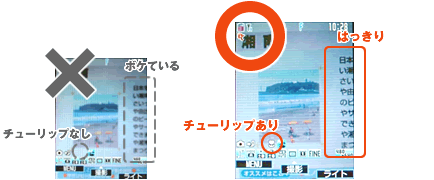
|
| 通常モードのままの場合 |
マクロモードに切り替わっている場合 |
<ポイント>
マクロモードに切り替わっている場合には,
・文字や絵がはっきりと見えます。
・以下の機種は画面にチューリップマークが表示されます。
F-04A, F-03A, F-02A, F-01A, SH-03A, SH-02A, SH-01A
P-04A, P-03A, P-02A, P-01A, N-04A, N-02A, N-01A, L-01A
F906i, F905i, F904i, F903i, F903iX, F902iS, F902i, F901iS, F901iC,F884i
N906i,N906iμ,P906i,SH906i,SH906iTV,SO906i
D905i, N905i, N905iμ, P905iTV, P905i, SH905iTV, SH905i, SO905iCS
N904i, SH904i, D903i, N903i, SH903i, D902iS, SH902iS, D902i, SH902i
D901iS, SH901iS, N901iS, D901i, SH901iC, SH900i
N706i,N706ie,P706ie,P706iμ,SH706ie,SO706i
P705i, P705iμ, SH705i, SH705iII, SA702iS, SA700iS, N700i, SA800i
・以下の機種は画面に虫メガネマークと,”通常モード”への切替ボタンが表示されます
SO903iTV, SO704i |
7.画面を見ながら画像が画面の中央に来るように動かします。
<ポイント>
携帯電話のカメラを紙面に平行にしてください。
撮影時に回転したり傾いたりしないようにしてください。
画像に影がかからないようにしてください。
照明で画面が光ってしまうとデコードできません。 |
8.画像の位置,大きさが下図のようになるように撮影距離・位置を調整します。
※SO902iWP+,D703iは横持ちして撮影します。
F-04A,F-03A,F-02A,F-01A
F90x/F80x/F70x/ F884i
SH-03A,SH-02A,SH-01A
P-01A,SH90x
(SH905i,SH905iTVを除く)/SH70x/
D90x/D70x/SA70x/SA80x/M70xシリーズ,
N706i,N706ie,P706ie,
SO702i,SO703i
|
P-03A,P-02A,P-01A
N-04A,N-03A,N-02A
N-01A,L-01A
P90x/P70x/N90x/SO90x
/N70x シリーズ
(N706i,N706ie,P706ieを除く),
SH705i,SO704i,SO705i
SH905i,SH905iTV
|
SO905iCS,SO902iWP+,
D703i
|
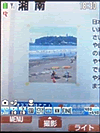 |
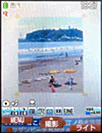 |
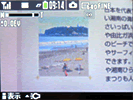 |
| 画面の50%程度の大きさで撮影 |
画面の70%程度の
大きさで撮影 |
横持ちして
シャッターボタンを押す |
9.撮影を行います。
撮影方法は,F-04A,F-03A,F-02A,F-01A,F906i,F905i,F904i,F903iX,F903i,
F706i,F705i,F704i,F703i,F801iと他の機種で異なります。
- F-04A,F-03A,F-02A,F-01A,F906i,F905i,F904i,F903iX,F903i,
F706i,F705i,F704i,F703i,F801iの場合
a)デコードに成功するまで撮影とデコードを自動的に繰り返します(ボタン操作は不要です)
<ポイント>
なかなかデコードに成功しない場合は,
ゆっくりと近づけたり離したりして撮影距離を変えてください。 |
- 他の機種の場合
a)決定キーを押して撮影します。
※SO902iWP+,D703iは横持ちして携帯電話側面のシャッターボタン(カメラマーク)を押します。
b)撮影が終了すると,自動的にデコードを開始します。
<ポイント>
デコードに失敗しますとカメラが自動的に再起動しますので、
5以降の操作を繰り返してください。 |
10.サイト接続確認の画面が表示されます。接続するには「はい」を選びます。
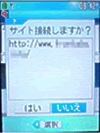 |
| デコードに成功 |
11.自動的にブラウザが起動してコンテンツを表示します。
参考)
・デコードに成功し,「サイト接続しますか?」で「いいえ」を
選択した後,再度認識を行うには決定キーを押します。
・カメラ撮影の途中で中断するにはクリアキーを押します。
この場合,「撮影をキャンセルしました」と
表示されますので,決定キーを押します。
・iアプリを終了するには,右上ソフトキーを押します。 |
|

